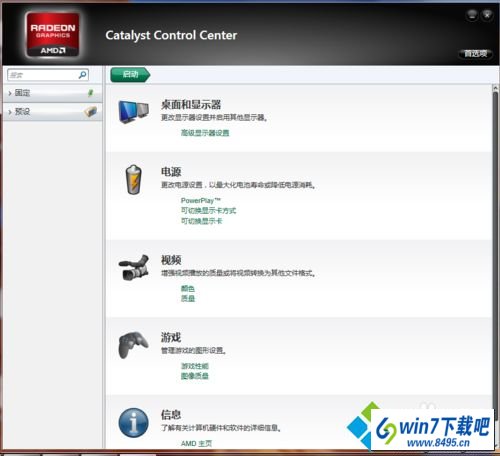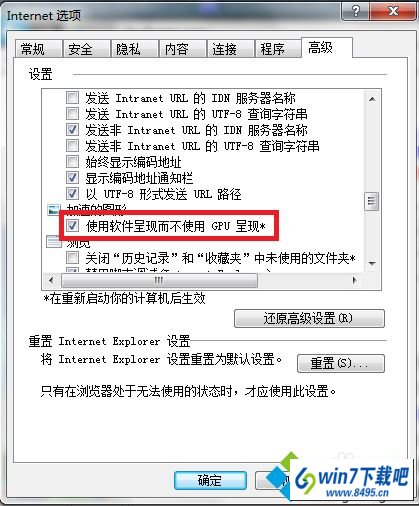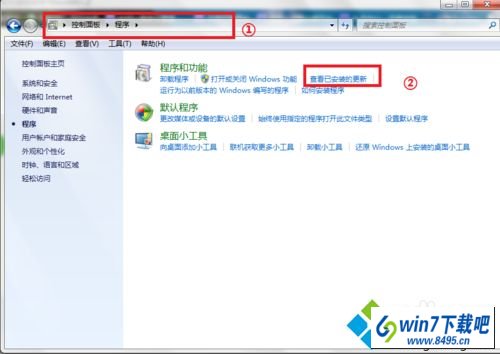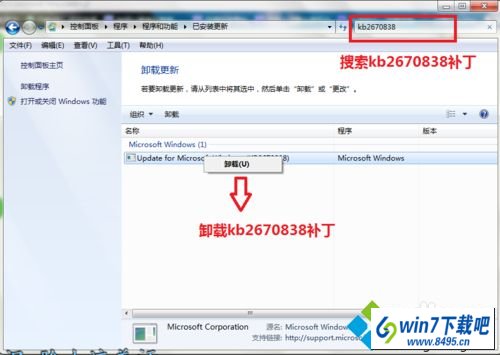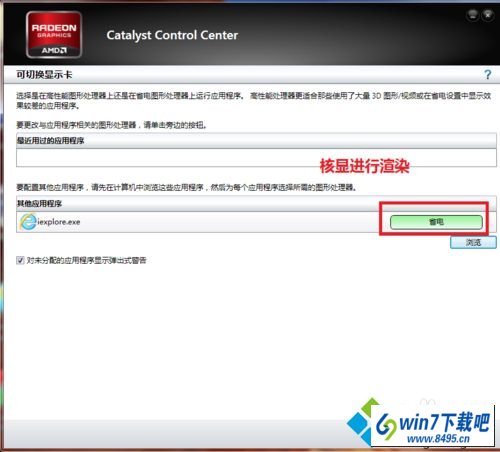win10系统打开浏览器蓝屏错误igdpmd64.sys的详细办法
有越来越多的用户喜欢win10系统了。在日常的安装和使用过程中,免不了总能碰见win10系统打开浏览器蓝屏错误igdpmd64.sys的问题。面对突然出现的win10系统打开浏览器蓝屏错误igdpmd64.sys的问题,对于一些仅仅将电脑作为工具使用的菜鸟来说,想要从根本上解除win10系统打开浏览器蓝屏错误igdpmd64.sys的问题,看起来似乎很难。但如果能做到下面几点:打开iE浏览器(并不是每次打开都出现蓝屏),点击菜单栏的“工具”或者右上角的齿轮打开菜单,选择“internet选项”,切换到“高级”选项卡,勾选“使用软件加速而不使用GpU加速”,点击确定,这样就使用软件自行渲染而不使用独显就大功告成了。假如你对win10系统打开浏览器蓝屏错误igdpmd64.sys的问题比较感兴趣,不妨看看下面分享给你的内容吧。
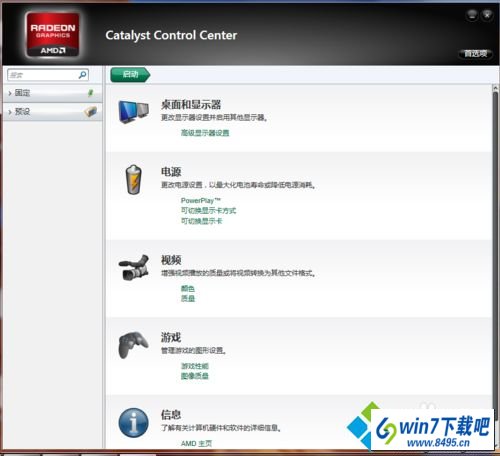
方法一:关闭gpu
打开iE浏览器(并不是每次打开都出现蓝屏),点击菜单栏的“工具”或者右上角的齿轮打开菜单,选择“internet选项”,切换到“高级”选项卡,勾选“使用软件加速而不使用GpU加速”,点击确定,这样就使用软件自行渲染而不使用独显。
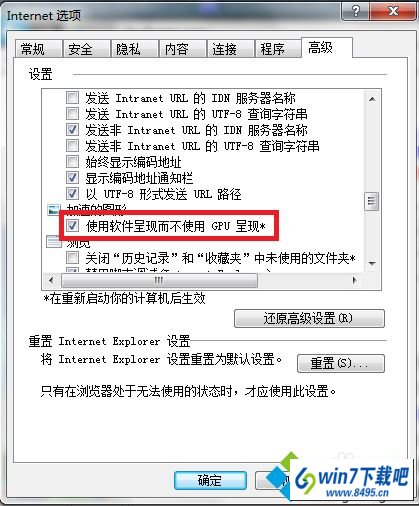
方法二:卸载kb2670838补丁
1、从“开始”菜单进入“控制面板”,点击“程序--已安装更新”,这里可以查询当前计算机系统已经安装的更新补丁列表;
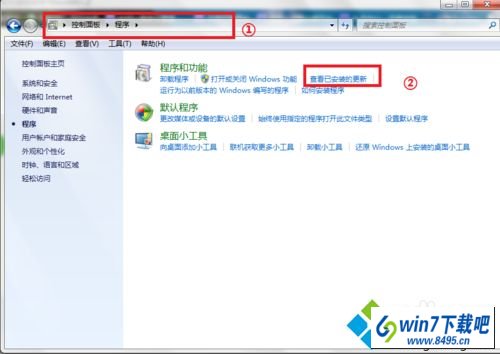
2、找到“kb2670838”补丁,也可以在右侧的搜索栏输入“kb2670838”可找到“kb2670838”补丁,鼠然后右键卸载即可。
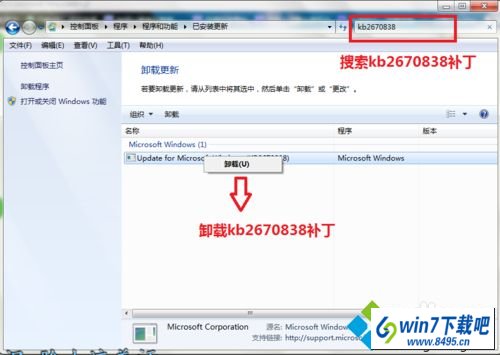
渲染模式:
如果平时看网页视频会出现蓝屏情况,可以在桌面右键打开您的AMd CCC控制中心,将您当前观看视频的浏览器选择以省电模式运行,也就是核显进行渲染,这样可以解决网页看视频蓝屏问题。
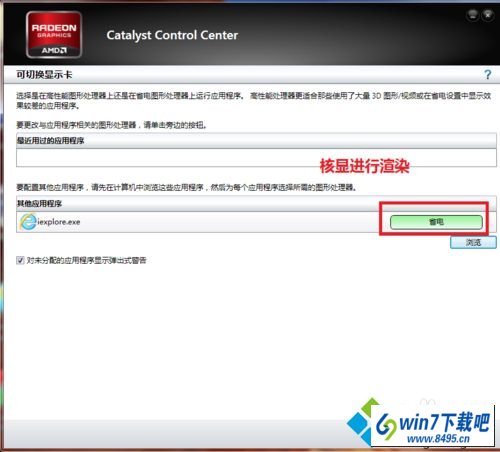
以上就是win10打开浏览器蓝屏错误igdpmd64.sys的图文步骤的全部内容了,前面两种方法任选一种即可解决蓝屏问题。